Você gosta de ouvir mixagem de DJs? Se sim, então você gostaria de criar músicas para DJs sozinho? Você fica irritado com longos intervalos de silêncio entre as músicas? Bem, se você responder sim às perguntas acima, talvez seja necessário fazer o crossfade das músicas. Na verdade, alguns serviços populares de streaming de música fornecem efeito crossfade que permite que você diminua a música atualmente em reprodução no final, como o Spotify. Então, e quanto ao iTunes? Como fazer crossfade de músicas no iTunes? Bem, a Apple Inc. não vai decepcionar você. Para usuários do iTunes, você pode cortar música no iTunes, fazer crossfade da música da Apple e desfrutar de uma reprodução contínua.
Não perca:
Maneira sem esforço para gravar o iTunes ou o Apple Music para CD
Como remover o DRM da música do iTunes
Parte 1. O que é o efeito de crossfade do iTunes?
O efeito crossfade do iTunes não muda o som da música que você está reproduzindo no iTunes, mas foi projetado para mudar o jeito da música. O iTunes irá diminuir o volume da música perto do fim e mesclar a reprodução com a próxima música por um tempo, dependendo da duração que você definir. Além disso, você também pode diminuir lentamente o volume de uma música e aumentar o volume da próxima nesse meio tempo, o que cria uma transição suave entre as músicas. Para aqueles que gostam de ouvir música contínua e sem interrupções, você realmente deveria experimentar o efeito crossfade do iTunes, ele funciona tanto para Mac quanto para Windows.
Parte 2. Como Crossfade Canções no iTunes
Aqui estão os guias para músicas crossfading no iTunes. Como o iTunes possui as versões Mac e Windows, basta escolher um deles de acordo com o seu computador.
Para usuários de Mac:
Passo 1. Primeiro abra o iTunes no seu Mac. Encontre a opção "iTunes" na barra de menu superior e clique nela.
Passo 2. Então você precisa clicar na opção "Preferências" e selecionar a opção "Reprodução".
Passo 3. Em seguida, marque a pequena caixa na frente da opção "Crossfade Songs".
Passo 4. Finalmente, é hora de você ajustar a duração movendo o controle deslizante como desejar. A duração significa o número de segundos que o crossfading deve ocorrer entre as músicas. Se você não alterar, a duração será de seis segundos por padrão. Quando terminar, clique em "OK" para fechar a janela Preferências.
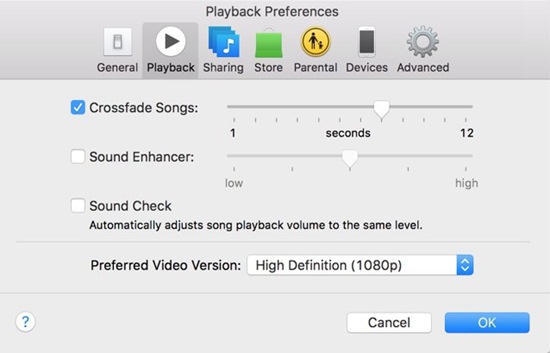
Para usuários do Windows:
O recurso de crossfade do iTunes também funciona bem no iTunes. Aqui está o guia para cortar músicas no iTunes para usuários do Windows.
Passo 1. Primeiro inicie o iTunes no seu Windows.
Passo 2. Em seguida, basta clicar no botão "Editar" na barra de menu do iTunes e clicar no botão "Preferências" na lista suspensa.
Passo 3. Em seguida, você precisa clicar no botão "Reproduzir" e então você pode ver algumas opções de efeito nas janelas pop-up. Encontre e selecione as configurações de "Crossfade Songs" marcando o botão de seleção.
Passo 4. Por fim, você está livre para usar a barra deslizante para alterar a duração conforme desejar para obter uma reprodução sem intervalos de música. Ao concluir a configuração, clique no botão "OK".
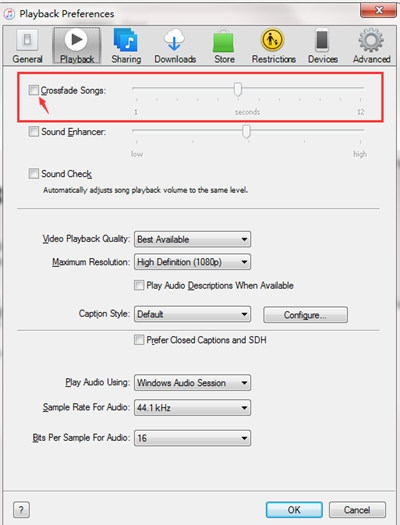
Não importa se você é um usuário do Mac ou do Windows, é muito fácil fazer o crossfade das músicas no iTunes. Se você quiser verificar se a duração do crossfading entre as músicas é aceitável, você precisa ouvir o final de uma música e o início da próxima. Em uma palavra, você pode ajustar facilmente a duração para atender à sua satisfação no iTunes. No entanto, alguns usuários acham que o crossfade do itunes não está funcionando.
Parte 3. Resolvido: iTunes Crossfade não funciona
Um usuário do iTunes pediu ajuda na Comunidade Apple, seguindo o que ele escreveu:
"Eu reproduzi música em uma lista de reprodução com crossfade ativado, mas nenhuma das músicas crossfaded. Tentei desligar e ligar o recurso, sair do iTunes e reiniciá-lo, mas sem sorte. Alguma sugestão?"
Bem, você também achou que o crossfade do iTunes não está funcionando? Como você resolve o problema? Se você está chateado com isso, então vá em frente, aqui estão algumas sugestões para sua referência. Mas antes de tentar as sugestões abaixo, verifique se você definiu a função crossfade corretamente. Se você não tem certeza, basta seguir os métodos mencionados acima.
Não perca: Apple Music Problems: Aqui está o Fix!
Opção 1. Tente atualizar para o iTunes mais recente
Se o seu iTunes não for a versão mais recente, você pode clicar na opção "Ajuda" na barra de menu e selecionar a opção "Verificar atualizações" para obter a versão mais recente.
Opção 2. Tente outro aplicativo Crossfade
Se você atualizou para a versão mais recente, mas o efeito crossfade do iTunes ainda não está funcionando, talvez seja necessário usar outros softwares ou aplicativos de crossfade para fazer o crossfade de músicas como My DJ, que permite tocar sua própria música com crossfade no iPhone. Mas você precisa baixar músicas do iTunes e usar este aplicativo para cortar músicas. Com exceção da música do iTunes, este aplicativo também funciona para o crossfade da Apple Music. Mas se você quiser crossfade iTunes ou música da Apple por outro aplicativo ou software em dispositivos não-Apple, então você precisa usar uma ferramenta de remoção profissional da Apple Music como Apple Music está protegido com DRM, referindo-se a isso, TuneFab Apple Music Converter é a melhor escolha, pois faz bem em remover a proteção DRM do Apple Music e convertê-los para MP3.
Como você pode ver, com algumas etapas simples, você pode obter uma reprodução sem intervalos de música para uma melhor experiência de áudio, definindo o crossfade no iTunes. No entanto, alguns usuários do iTunes reclamam que o crossfade do iTunes não está funcionando. Se você tiver esse problema também, tente sair e reiniciar o iTunes, ou atualizar a versão mais recente, ou apenas usar outro software crossfade.















